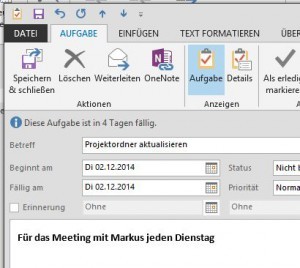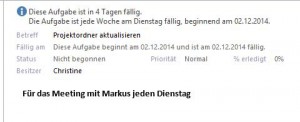Wiederkehrende Aufgaben in Outlook 2013
Wichtige Aufgaben in Outlook schneller finden – Erfahren Sie hier mehr darüber!
Aufgabenserien erstellen (Outlook 2013)
- Öffnen Sie Outlook 2013.
- Klicken Sie links unten am Fensterrand auf Aufgaben. Der Aufgaben-Bereich öffnet sich.
- Klicken Sie in das Textfeld Neue Aufgabe eingeben.
- Drücken Sie die Strg-Taste.
Die Aufgabe erscheint jetzt in der Aufgabenliste.
- Doppelklicken Sie auf die Aufgabe.
Das Aufgaben-Fenster öffnet sich.
- Geben Sie im Feld Fällig am den ersten Termin ein, an dem die Aufgabe fertig sein muss.
- Wenn Sie erinnert werden möchten, geben aktivieren Sie die Option Erinnerung und geben Sie ein, wann Sie erinnert werden möchten.
- Klicken Sie auf die Schaltfläche Serientyp.
Das Fenster Aufgabenserie öffnet sich.
- Geben Sie im Bereich Serienmuster ein, wie oft und wann die Aufgabe wiederholt werden soll.
- Geben Sie im Bereich Seriendauer ein, wann die Aufgabe zum letzten Mal gemacht werden soll.
- Klicken Sie auf OK.
Die Aufgabe erscheint nun so in der Aufgabenliste: